Os avanços na tecnologia também deixaram grandes conquistas um impacto muito positivo no mundo do design e layout graças aos poderosos programas que foram desenvolvidos nos últimos tempos.
Embora a Adobe esteja no topo quando se trata desses tipos de programas, há também um kit de ferramentas que se esforçam para ser igualmente ou mais importantes e usados ​​globalmente.
CorelDRAW para projetar
Dentro de todo o conjunto de ferramentas que o CorelDRAW Graphic Suite pode oferecer, um programa que fez a diferença na criação de conteúdo digital foi o CorelDRAW, lançado oficialmente em janeiro de 1989.
Com um histórico de atualizações grande, interessante e importante desta vez você explorará algumas das ferramentas necessário para praticar a criação de seus projetos.
Desenhe ou crie uma flor
Embora vocĂŞ possa ler em muitos outros sites que este programa está no mesmo nĂvel do Photoshop, a verdade Ă© que o CorelDRAW nĂŁo Ă© um programa de edição de fotos, mas um aplicativo para criar Gráficos vetoriais.
Então, em vez de alterar o brilho, contraste e intensidade de uma foto de flor, você pode criar seu próprio. Para fazer isso, siga estas instruções:
- Use as ferramentas de objetos para criar as formas que você acha necessárias para o seu design floral. Você pode desenhá-los separadamente e depois juntá-los para moldar seu design.
- Você pode começar movendo uma das formas que fazem parte das pétalas para testar as ferramentas de preenchimento de gradiente.

Preenchimento gradiente para um resultado espetacular
Se desenhar uma flor de cor única parece muito básico para você, você não deve impor obstáculos à sua imaginação. Através da ferramenta de preenchimento gradiente você pode adicione duas ou mais cores ao seu design.
Para fazer isso, selecione a pétala em questão e clique no botão "preenchimento interativo". Desta forma, aparecerá um botão na faixa de opções para acessar a ferramenta "preenchimento de fonte".
- Determine as cores que você usará em seu design. Isso pode ser feito por meio da caixa de cores que o CorelDRAW disponibiliza para você por meio dessa ferramenta ou pela paleta de cores que deve estar à direita da tela.
- Se você usar a paleta de cores localizada à direita da tela, verá um primeiro botão branco com um X, clicando neste botão, você pode excluir o contorno do objeto ao qual está aplicando o gradiente. Isso lhe dará um melhor resultado final.
- Aplicar o nĂvel de transparĂŞncia vocĂŞ deseja para as cores que vocĂŞ está adicionando ao seu design. Esses valores podem ser alterados Ă medida que vocĂŞ adiciona mais pĂ©talas e dá ao seu design mais intensidade de cor.
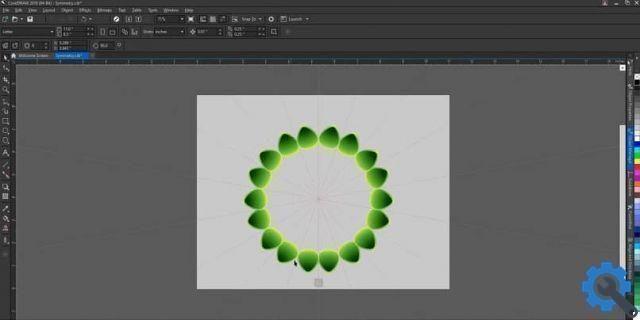
Mais opções de gradiente
Dependendo da sua ideia do design da flor, você também pode usar a ferramenta Gradiente linear, o que lhe permitirá escolha a intensidade das cores sem sair do objeto.
- Também usando as opções de inverter as cores e o botão Repeat e Reflect, para que se você usar qualquer cor, acompanhada de branco, consiga fazer com que a cor branca fique no centro da pétala.
- Ao pressionar o botão suave, você suavizará a intensidade do gradiente e obterá um resultado melhor do que as ações realizadas anteriormente.
Gire as pétalas
Depois de ter o design ideal para suas pétalas de flores, é hora de usar a ferramenta torção, o que lhe permitirá complete a flor. Para fazer isso, selecione o objeto e siga as instruções:
- Determina o eixo a partir do qual a forma irá girar.
- No lado direito da tela você terá uma tabela que permitirá especificar o ângulo de rotação e o número de cópias que deseja criar.
O resultado final
Ao clicar em Aceitar, você pode ver como a pétala que você projetou originalmente dobrou e girou em torno dela para formar uma flor bonita e colorida.


























